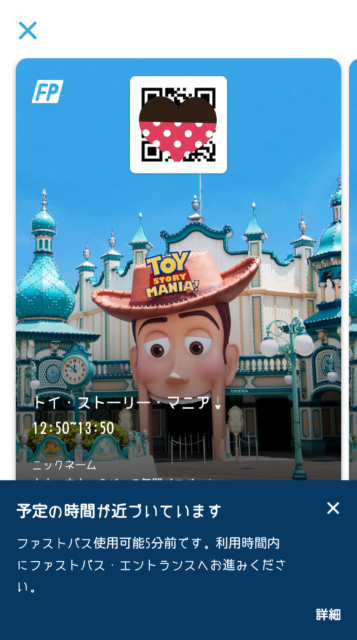前々から言われていた、
ファストパスがアプリで取れる件、
できるようになりました❗
どーも、
ねーです!
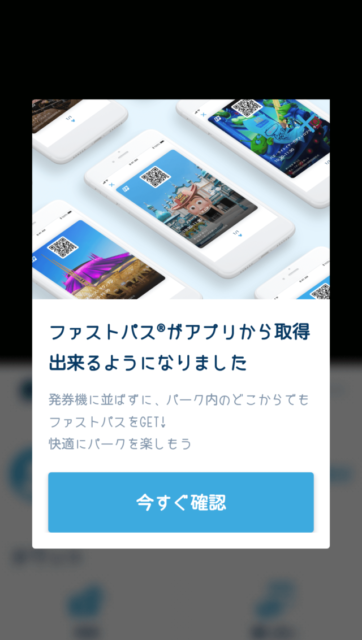
実際に使ってみたので、
どこが良かったのか、
簡単だったか、
取り方をご紹介します。
もくじ
アプリを開く

まず、アプリをダウンロード。
アプリを開きます。
簡単な登録が必要なので、
登録していない人は事前に要登録!
そして、GPSをつけないと、
アプリの中の機能が使えません。
このGPSをONにしてから
ちょっと時間がかかるので、
入園前に開いておくことがおすすめです。
入園
入園するときにかざした、
QRコードを出しておいてくださいね。
ファストパスを選択
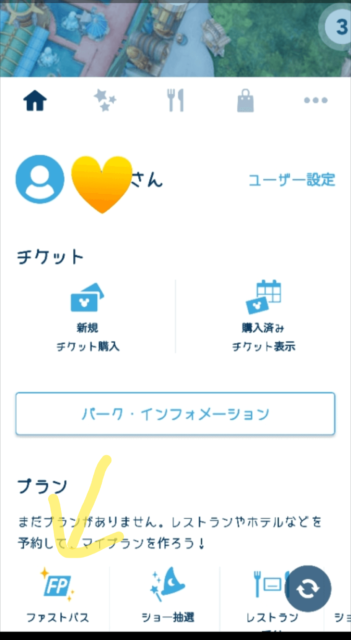
アプリの中のファストパスを押して、
アトラクションを選択します。
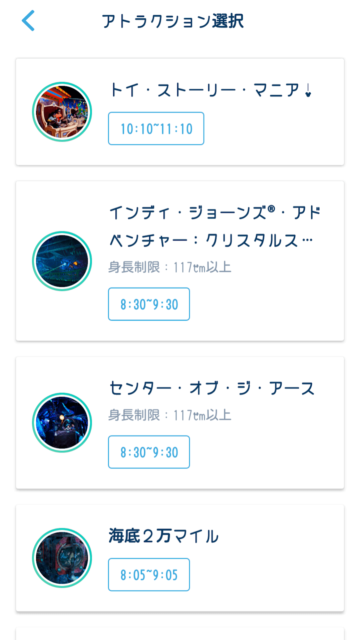
『スキャン』と出てくるので、
それを押すと、写真を撮るような画面になるので、
UQコードを写すと、自動的に読み取ってくれます。
グループや家族で来ている人は、
代表者がみんなの分を読み取ると、
人数分のファストパスがとれますよ!
たぶん、早くアプリを開いた人が
代表して取ることになります。
時間を確認
ファストパスは1時間の間に乗れる乗車券なので、
今日の予定と照らし合わせて、時間を決めましょう。
例えば、『12:00~13:00』って書いてあります。
レストランの予約をしている人は、
時間がかぶっていませんか?
見たいショー・パレードと時間がかぶっていませんか?
そこをチェックして、
行きたい時間のファストパスをとりましょう。
ファストパスを取る
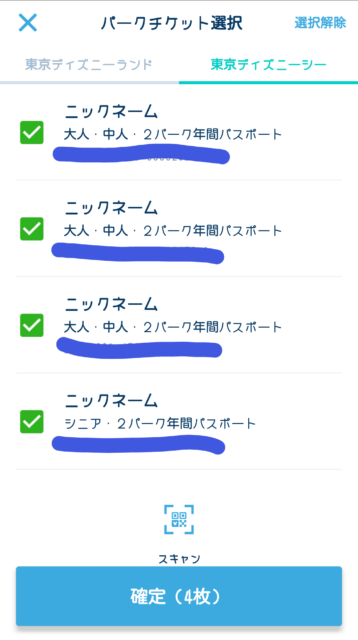
最後に内容を確認ボタンを押して、
完了!!!
アトラクションへ
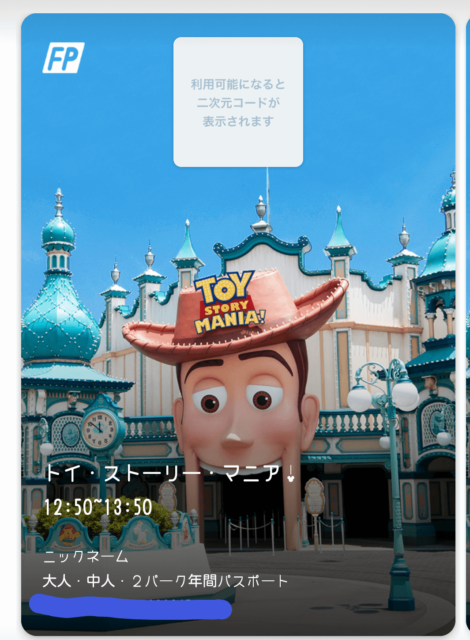
時間になったら
画面の上部に2次元コードが出てきますので、
アトラクションへ。
ファストパスレーンに、
QRコード読み取り機があるので、
そこでQRコードを出します。

アプリの画面でもいいし、
入園したパスポートのQRコードでもいいので、
それを入れて読み取ってください。
丸が光ったらOK!
まだ運用して日が浅いので
手惑う人が多く、
つまりやすくなっています!
ご注意を!!
そして、

そして、その先にもう一度QRコードを出すので、
しまわないように!
ファストパスをアプリで取ってみて
私がファストパスをとったのは、
1回目のゲットウエットの自由席に
座っているときでした。
アプリを見てみると、
簡単にファストパスがとれる場所を発見!
その日は、12:30以降がよかったので、
ファストパスの時間が12:30になるまで
10~15分くらいは待ちました。
アプリとにらめっこをして、
ショーの場所取りをしながら、
ファストパスもとれて、
なんて便利な機能だろう!って、
思いました。
今までは、ファストパスを取るに、
大行列に並んだり、
取れるかな取れないかなって
ドキドキしながらアトラクションまで行ったり、
割りと大変な思いをしていたので、
こんなに楽して手に入れちゃっていいのかなって
思いました。
あとは、システムダウンしないことだけを
祈っています。
ちなみに、
ランドのスターツアーズですが、
3分後のファストパスがあったので、
取ってみました。
3分後入れたのですが、
こんな時間が間近でも
ファストパスがとれちゃうんですね。
おわりに

アプリでファストパスを取れたら、
もっとアトラクションに乗れて、
楽しめます。
すると、
ディズニーでいっぱいアトラクションに乗れた、
時間を無駄にすることなく楽しめた、
そんな風に、満足度が上がっていくと
思います。
たまにしか行かないから
アプリはいいやと
言わずに
活用してくださいね!!
 Springsong-スプソン-
Springsong-スプソン-